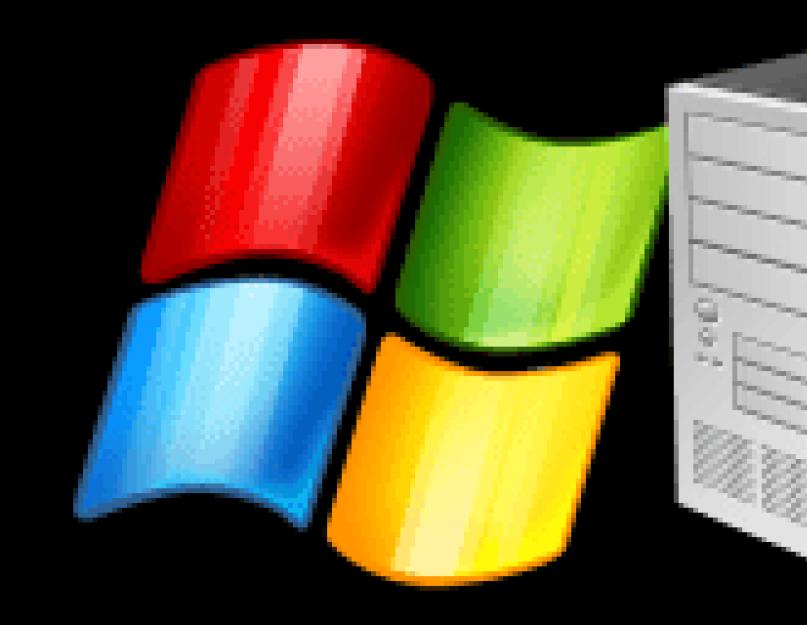Добрый день уважаемые читатели моего блога сайт! Сегодня я расскажу все о твердотельных SSD накопителях, которым с удовольствием пользуюсь сам и рекомендую это чудо современной технологии вам! На протяжении многих лет стало привычным, что вся информация на портативном компьютере хранится на HDD – hard disk drive. Винчестер кажется очень надежным, вместительным, прямо-таки вечным. Но сейчас все более распространен твердотельный накопитель – жесткий диск ssd, основанный на микросхемах памяти.
Что такое твердотельный накопитель?
Далеко не все знают, что же это за зверь, и почему многие разработчики, системные администраторы и просто продвинутые пользователи поют дифирамбы маленькому устройству.
Подобные накопители основываются на двух типах памяти:
- флеш;
- подобии оперативной.
Внутри ssd накопителя имеется контроллер для управления, движущихся частей у устройства нет. Некоторые говорят, что это – подобие большой флешки, в чем от истины недалеки.
Небольшой размер позволяет использовать устройства в компактных приборах: ноутбуках, нетбуках, смартфонах, планшетах.
Как работает накопитель?
Если сравнивать с чем-то жесткий диск SSD, можно привести способ работы винчестера. Он сначала вычисляет, где расположен нужный сектор с информацией, потом перемещает движущийся блок магнитных головок на дорожку. Словно охотник терпеливо ожидает(конечно, скорости высокие, но ожидание бывает заметным ),когда же нужный сектор попадет в место над магнитной головкой. Наконец, HDD считает и выдаст информацию. Чем больше хаотичных запросов (с разницей в секунду запросить файлы с секторы диска D, и тут же решить почитать системные данные с C ), тем медленнее работает “веник”. Головки все время “мечутся” по областям диска, что замедляет работу.
А вот SSD для ноутбука работает по другому принципу: эта “недвижимость” просто вычисляет адрес нужного блока с информацией (он уникальный и распознаваемый), получает доступ напрямую для чтения или записи. Никаких движений частей накопителя относительно друг друга. Чем выше скорость flash-памяти, контроллера и внешнего интерфейса, тем быстрее данные окажутся на рабочем столе. Да и компьютер работает гораздо тише и раз в 10 быстрее. Все, вероятно, слышали раздражающий звук при напряженной работе компьютера, словно кто-то двигает камни в поисках нужной информации? Это и есть HDD, а так как у твердотельного устройства двигаться нечему, все происходит тихо, как у шпиона.
А вот если нужно поменять что-то в данных или совсем удалить их, SSD работает не так просто. Микросхемы NAND предназначены для выполнения операций строго по секторам. Память на флэш пишется блоками по 4 килобайта, а стирается по 512 килобайт.
Потому устройству приходится проделывать такую работу:
- Считывается тот блок, где содержится участок для модификации. Переносит его во внутренний буфер обмена;
- Изменяет требуемые байты, стирает блок в микросхеме памяти;
- Определяет новое положение блока (обязательно соответствие алгоритму перемешивания);
- Ура – блок пишется на новое место, и жесткий диск SSD отправляется “отдыхать”.
- Преимущества и недостатки SSD накопителя
Естественно, что у подобных устройств имеются как плюсы, так и минусы. Начнем, конечно, с приятного:
- высокая скорость чтения блока данных, что не зависит от того, где он физически расположен. Это целых 200 Мб/с и более;
- невысокое энергопотребление, примерно на 1 Ватт ниже, чем у HDD;
- низкое тепловыделение, даже компания Интел это подтвердила. Исследования показали, что жесткий диск SSD нагревается на 12 градусов меньше, чем привычные. Еще бы, метания магнитны головок – довольно напряженное механическое действие;
- при бенчмаркинге выявлено, что твердотельный накопитель в 1 Гб памяти способен работать так же эффективно, не уступая моделям с HDD в 4 гигабайта;
- работают очень тихо, редко ломаются;
- при оптимизации прекрасно совмещаются с Windows XP / 7.
Минусы следующие:
- энергопотребление сильно возрастает с ростом объема накопителя, при записи целых блоков информации;
- невысокая емкость при высокой цене. Это если сравнивать с HDD;
- число циклов записи ограничено.
Как говорится, думайте сами, решайте сами, что лучше – hdd или ssd. Большинство устройств уже комплектуется твердотельными устройствами, потому разбирать их нежелательно. А вот иногда жесткий диск можно заменить. Вопрос, что именно важно: отсутствие шума, потребление энергии или скорость работу компьютера?
Мой личный опыт работы с накопителем SSD
Около года назад я купил себе SSD накопитель фирмы OCZ Vertex на 60 GB со скоростью 430MB/s, поставил на него только систему, а обычный HDD сделал как хранилище различной информации. Настоятельно советую всем делать так же, потому что работоспособность моего компьютера на базе процессора i3, выросла не в 2 не в 3 раза, а примерно раз в 10! Конечно для качественной работы системы на накопителе SSD, нужно сначала настроить саму систему(если у вас Windows XP удалить ее и забыть, а поставить Windows 7 или 8). Как это сделать расскажу далее.

Настройка, оптимизация SSD для Windows 7 / 8
О каких настройках идет речь и зачем их делать? – Отвечаю: Если не сделать эти настройки то ваш накопитель выйдет из строя через 1-2, так как на нем в отличии от обычного HDD, ограниченное количество циклов записи (примерно 10000 тысяч), именно это на сегодняшний день главный минус, но при правильном использовании он проработает у вас 4-5 лет! У меня он работает уже 2 год и все отлично!
Совет: Не слушайте тех кто говорит вам найти для вашего твердотельного новую прошивку и обновить ее! Он с завода прекрасно работает. Настроить нужно только систему!
Приступим к настройке:
Шаг 1.
После того как подключили накопитель и собираетесь устанавливать на него систему сделайте 2 важных действия:
- Отключите другие жесткие диски во избежание проблемы с установкой системы, у меня был случай когда я установил систему и у меня загрузочный раздел системы создался на обычном HDD и я ломал голову почему система все равно загружается как будто ничего и не поменяли!
- И второе, зайдите в BIOS и установите на разъем куда подключен твердотельник режим AHCI, если же у вас материнская плата куплена после 2011-2012 года скорее всего этот режим выставится у вас автоматически.

Шаг 2.
Когда будете размечать диск оставьте не тронутыми 10-15% общего объема диска, со временем диск изнашивается и берет кластеры из этого не размеченного пространства.
Теперь оптимизируем:
Шаг 1.
Необходимо отключить системный кэш Prefetch и Superfetch. Они не нужны при работе SSD накопителя. В большинстве случаев Prefetch отключается системой автоматически, но рекомендую это проверить:
Открем редактор реестра (нажимаем сочетание клавиш Windows + R и пишем в выполнить: Regedit )
HKEY_LOCAL_MACHINE -> SYSTEM -> CurrentControlSet -> Control -> Session Manager -> Memory Management -> PrefetchParameters
Устанавливаем – EnablePrefetcher = dword:00000000
HKEY_LOCAL_MACHINE -> SYSTEM -> CurrentControlSet -> Control -> Session Manager -> Memory Management -> PrefetchParameters
Устанавливаем – EnableSuperfetch = dword:0000000
Шаг 2.
Отключим автоматическую дефрагментацию файлов. Она нам не нужна, она только уменьшает ресурс SSD накопителя. (Только для Windows 7, в Windows 8 этой функции нет, она уже используется для других функций, и 8 виндоус уже отлично работает с SSD без всяких оптимизаций )
Нажимаем Пуск >> в поле поиска вводим – Дефрагментация. Жмем на кнопку «Настроить расписание» и Снимаем флажок с «Выполнять по расписанию».

Шаг 3.
Возможно у вас 64-разрядная операционная система и оперативной памяти более 8Гб, то рекомендую отключить файл подкачки. Заходим:
Компьютер -> Свойства -> Дополнительные параметры системы -> Дополнительно -> Быстродействие Параметры -> Дополнительно -> Виртуальная память -> Изменить. Устанавливаем – Без файла подкачки
Шаг 4.
Нужно поменять параметр Memory Management:
Заходим в редактор реестра Пуск >> выполнить >> regedit
И второй способ открытия реестра, нажимаем сочетание клавиш Windows + R и в выполнить пишем Regedit
HKEY_LOCAL_MACHINE -> SYSTEM -> CurrentControlSet -> Control -> Session Manager -> Memory Management
Устанавливаем – DisablePagingExecutive = dword:00000001
Шаг 5.
В процесс оптимизация SSD так же можно включить отключение журналирования файловой системы NTFS
Снова заходим в Пуск > в строке поиска вводим > > нажимаем на значке программы ПРАВУЮ кнопку мыши и выбираем > Запуск от имени администратора.
В окне командной строки вводим: fsutil usn deletejournal /D C:
Шаг 6.
При том что с использованием накопителя SSD ваш компьютер будет загружаться очень быстро, нужно отключить спящий режим.
В уже открытом окне командной строки вводим: powercfg -h off и нажимаем ВВОД.
Также отключим индексирование твердотельника:
Снова > Пуск >> Компьютер >> нажимаем на системный диск (обычно буква системного диска – C ) правой кнопкой и выбираем свойства, затем снимаем галочку с параметра «Разрешить индексировать содержимое файлов на этом диске в дополнение к свойствам файла»

Шаг 7.
Заходим в Компьютер >> (правой кнопкой мыши) Свойства >> Дополнительные параметры системы >> Дополнительно >> Переменные среды.
Введем новый адрес для переменных сред TEMP и TMP, размещая их на втором жестком диске.
Шаг 8.
И наконец последний шаг оптимизации SSD, перенесем папки пользователя (Видео, Музыка, Документы, Загрузки) на HDD жесткий диск.
Заранее создаем на жестком HDD папку, теперь в ней будут находится библиотеки пользователя.
Нажимаем правой кнопкой мыши на всех папках, местонахождение которых мы хотим изменить. На вкладке Расположение >> жмем кнопку «Переместить», Затем переносим на HDD в только что созданную папку.
На этом все, теперь я думаю вы понимаете что нет ничего сложного, настроить, оптимизировать, SSD под любой Windows будь это 7 или 8.
Аббревиатура SSD расшифровывается как Solid-State Drive. Что, собственно, так и переводится - твердотельный накопитель. Особенность его заключается в том, что он не содержит подвижных механических частей: внутри находятся лишь платы и микросхемы, с помощью которых и происходят запись, хранение и чтение информации.
История SSD началась довольно давно. Впервые какое-то подобие смогла реализовать StorageTek в 1985 году. Но в то время высокая стоимость и невысокая технологичность комплектующих не позволяли массово внедрять решения в массы, да и особо не было ответа, для чего нужен в компьютере быстрый SSD диск, если интерфейсы и периферия все равно работала медленно. Зато в начале 2010-х годов популярность SSD сильно возросла. Сейчас практически каждый новый ноутбук поставляется с SSD либо гибридной конфигурацией с жестким диском. Далее мы рассмотрим, что это такое - SSD в ноутбуке или стационарном компьютере.
Для чего нужен SSD-накопитель в компьютере
SSD по своему назначению ничем не отличается от HDD. Он призван выполнять ту же функцию - хранить данные, операционную систему, файлы подкачки и тому подобное. Естественно, что эта замена более дорогая, если переводить рассчитывать в отношении гигабайт/рубль. Более чем вероятно, что в недалеком будущем ситуация изменится.
Устройство жесткого диска SSD ноутбука и в компьютере
Никакой разницы между тем, что такое SSD в ноутбуке и стационарном компьютере по сути нет. может представлять собой похожий на HDD корпус, или же быть выполнено в виде платы для установки в разъем типа М.2. Если разобрать SSD или посмотреть на плату, то она очень похожа конструкцией на обычную флешку. В целом, SSD и есть большая флешка, с тем же принципом работы.

Управляет всем устройством контроллер, который распределяет данные по ячейкам, следит за их состоянием, удалением и в целом выполняет все функции, аналогичные функциям процессора в компьютере.
Сама память представляет собой флеш-память, такую же, как на флешках. В SSD используется тип NAND, который характеризует собой трехмерную компоновку проводников, где на пересечениях используется ряд ячеек.
По методу записи данных в ячейку различают два вида реализации: SLC – Single-level Cell и MLC – Multi-level Cell. Как можно догадаться, в первом случае в одну ячейку пишется всего один бит, в втором - несколько. Сейчас из MLC вышел еще один тип, название которого устоялось в обиходе, хотя и входит в подмножество этого типа - TLC, Triple-level Cell.
Есть ряд преимуществ и недостатков у каждой реализации. MLC выходит дешевле в пересчете на соотношение объем/цена. Это делает жесткий диск SSD дешевле в конечном итоге, что сказывается и на выборе потребителей. Но структура записи в несколько слоев накладывает ограничения на количество циклов записи и производительность. Чем больше уровней вложения используется, тем сложнее становится алгоритм работы с ячейками и меньше ресурс. SLC пропорционально дороже, обладает большим ресурсом и производительностью.

Проблемы с ресурсом и надежностью памяти производители решают с помощью алгоритмов, позволяющих контролировать процесс использования ячеек: запись производится в те участки памяти, которые использовались реже всего. Используется и еще один подход - резервирование памяти. Практически каждый SSD оставляет «про запас» около 20% памяти, чтобы пополнять ее оттуда в случае утраты ячейки.
Принцип работы SSD-диска
Наверное, многие знают, как работает обычный жесткий диск - магнитная головка бегает от начала к краю вращающегося диска и читает с дорожек данные. Основная проблема магнитных дисков - слишком много времени уходит на позиционирование головки на участке с нужными данными. А если файл еще и разбит на несколько кусков по разным участкам, то время процесса чтения или записи и вовсе увеличивается в разы.

Чтобы понять, что такое ССД диск, нужно знать принцип его действия. Для доступа к данным для чтения или ячейкам для записи системе нужно лишь знать адрес. Затем контроллер просто возвращает блоки данных. Время тратится лишь на поиск адреса и передачу данных - буквально миллисекунды.
Виды жестких твердотельных дисков
По видам SSD можно характеризовать по форм-фактору и типу интерфейса. Форм-факторов встречается три основных:
- 2,5”. Диск облачен в корпус размером 2,5 дюйма. Обеспечивает совместимость практически между всеми видами систем: ноутбуки, серверы, ПК.

- Как отдельная плата для слота PCIe. Обеспечивает неплохую скорость и надежность, использует интерфейс PCI Express.

- М.2. Относительно новый формат, представленный в основном в виде платы, которая устанавливается прямо на материнскую плату в разъем М.2, что весьма компактно. Такой SSD может встречаться в трех разных исполнениях в зависимости от длины: 2242, 2260, 2280. Последние две цифры означают длину в мм.

Существуют еще несколько форматов, которые встречаются редко и нужны для узкого спектра задач, например 1,8”, 3,5” или mSata.
В интерфейсах разобраться сложнее. Здесь - каша в стандартах и спецификациях. Начнем с самого ходового - SATA. На сегодняшний день имеются три основных ревизии и две дополнительных. SATA - поддерживает до 1,5 Гбит/с. Сейчас встречается все реже и реже. SATA II - до 3 Гбит/с. SATA III - до 6 Гбит/с. Ревизия SATA 3.2 получила дополнительно приставку Express. Обладает скоростью до 8 Гбит/с и обратно совместим с другими SATA, а также, что самое интересное, в основе имеет интерфейс PCI Express. Интерфейс может быть реализован как в форм-факторах 2,5 дюйма, так и в М.2.
С PCI-E интерфейсом немного проще. Реализуется он в основном в М.2 у SSD. Стоит обратить внимание, что PCI может быть многоканальным. Чем больше каналов - тем быстрее скорость передачи данных.
Общие характеристики SSD (Solid State Disk)
Давайте рассмотрим базовые характеристики, по которым можно идентифицировать SSD, разберем, что это такое, и сравним с HDD.
Интерфейс и форм-фактор
Об этом мы уже немного рассказывали. Теперь рассмотрим это в контексте выбора и актуальности для разных систем. С интерфейсами все просто - наиболее производительным сейчас считается eSATA, который в спецификациях в некоторых магазинах и у производителей может быть обозначен как PCI-E. На сегодняшний день это наиболее быстрый интерфейс.
Форм-фактор же нужно выбирать в зависимости от типа ПК - ноутбук или стационарный. В стационарном для компактности можно использовать М.2, который займет немного места на плате и не требует дополнительного питания. Новые ноутбуки тоже поддерживают М.2. Для старых актуален форм-фактор 2,5 дюйма.
Емкость и скорость диска
Емкости SSD - довольно дорогие. Самый бюджетный вариант SSD на 32 Гб можно купить примерно за 1500 рублей, в то время как HDD за те же деньги уже будет иметь объем от 160 Гб. Что касается скорости, то тут все не так однозначно. Очень часто скорости чтения и записи данных в спецификациях к дискам сильно завышены. Причем не обязательно лишь у малоизвестных маленьких компаний, а даже и у именитых брендов. Поэтому ориентироваться приходится на обзоры и замеры авторитетных сервисов и тестеров.
Тип микросхем памяти
Интересно, что сейчас оба типа памяти - MLC и SLC - практически одинаковы и по производительности, и по ресурсу записи/перезаписи. Многое зависит от реализации конкретного производителя. Перед покупкой каждой конкретной модели мы бы рекомендовали посмотреть тесты и обзоры на эти гаджеты.
Ведущие производители SSD дисков для ПК
В топе находятся известные производители накопителей. Чем-то особенным их реализации не отличаются. Более того, контроллеры производства Samsung или Intel можно встретить не только в их собственных накопителях, но и в устройствах брендов-конкурентов. Основные имена в топе:
- Samsung . Производят SSD широкого спектра для самых разных задач;
- Western Digital. Один из старейших производителей носителей. Выпускает три разных линейки накопителей - Green, Blue и Black;
- Intel. Тут все понятно. Надежность и качество;
- Transcend. Известна в основном своими флешками. Теперь выпускаеи и полноценные SSD.
Какой SSD диск лучше купить
Если бюджет не ограничен, то никаких проблем нет. Если же каждый рубль на счету, то лучше подойти к вопросу основательно. Давайте рассмотрим пару моделей, на которые стоит обратить внимание.

Тип памяти в нем используется типа TLC. Заявленная скорость чтения/записи составляет 540/520 Мб/с. Общий объем накопителя равен 120 ГБ. Суммарно на диск можно записать 75 ТБ данных. В среднем пользователи записывают на свой диск от 5 до 30 ГБ в сутки, что дает примерно 10 ТБ в год. Таким образом, ресурса этого SSD должно хватить примерно на 7,5 лет. Для подключения используется интерфейс SATA. Купить диск можно за 3600 рублей. А его форм-фактор 2,5 дюйма позволит использовать его и в «стационарнике», и в ноутбуке.
А вот пара отзывов о нем:
Отзыв о Samsung SSD 850

Отзыв о Samsung SSD 850

Подробнее на Яндекс.Маркет: https://market.yandex.ru/product/1973235126/reviews?track=tabs
Если же на первом месте стоит компактность и экономия места, то можно рассмотреть SSD с М.2. В пределах 5000 рублей можно купить Intel SSDPEKKW128G8XT.

Это диск с разъемом М.2 и размером 2280. Надо учесть, что свободного места от разъема до ближайшего компонента должно быть больше 80 мм. Тип памяти - TLC. Общий размер диска - 120 Гб. Этот диск интересен тем, что подключается с помощью интерфейса PCI-E с 4-мя каналами через разъем М.2. А это означает, что шина не ограничивает возможности SSD и в полной мере позволяет выдавать отличную скорость записи и чтения - которые, кстати, заявлены производителем в 650 МБ/с для записи и 1640 МБ/с для чтения. Общий ресурс составляет 72 ТБ данных. Стоит устройство 4290 рублей.
Подробнее на Яндекс.Маркет: https://market.yandex.ru/product/1974689676/reviews?track=tabs
Intel SSDPEKKW128G8XT
В целом, цены более 5000 рублей по своей сути не подразумевают больших скачков в плане производительности. Меняется лишь общий объем диска. Кстати, для SSD показатель объема влияет и на долговечность. Например, диск в 120 ГБ при ежедневной записи в 30 ГБ прослужит примерно 7,5 лет. При таком же ритме записи устройство с объемом в 500 ГБ должно прослужить в 4 раза дольше.
Можно дать такой: нужен диск только для системы и программ - можно выбрать поменьше, 60 или 120 ГБ, а на другом HDD хранить все данные, фильмы, картинки и прочее. Если планируется хранить все на одном SSD, лучше сразу выбрать его побольше. Интерфейсы PCI-E пока стоят дороже SATA, зато не ограничивают в скорости, поэтому, если позволяет бюджет, лучше выбрать интерфейс PCI-E.
Ответы на часто задаваемые вопросы о диске SSD
За время своего существования SSD успели обрасти мифами и легендами, а также постоянными вопросами. Несколько из них мы рассмотрим.
Особые правила эксплуатации
Многие уверены, что при правильном использовании диска можно увеличить его срок службы. Сюда входят различные оптимизации - отключение кэшей, индексирования, файла подкачки, выполнение дефрагментирования. На самом деле, в значительной степени эти действия на ресурс SSD не повлияют. Скорее, снижение общей производительности за счет отключения функционала будет менее оправдано, нежели увеличенный на пару десятков гигабайт общий ресурс.
Единственное, что можно посоветовать - делать бэкапы: сохранять свои важные данные на альтернативных носителях - облаке или другом диске. Хотя этот совет применим ко всем носителям в принципе.
Чем SSD отличается от HDD
Скорость чтения и записи, ударо- и вибростойкость, уровень шума, потребление энергии и вес. Это главные преимущества SSD перед HDD.
Что такое TRIM в SSD
TRIM – инструкция для интерфейсов ATA, которая позволяет операционной системе сообщать диску о том, какие блоки памяти можно не использовать и считать пустыми. Зачем она нужна SSD накопителям? Введена она была в связи со спецификой работы твердотельных дисков. При записи новых данных в ячейку, SSD не может просто взять и заменить старые данные на новые. Ему приходится сначала считать данные в кэш, очищать ячейку, а затем уже записывать - при этом скорость доступа уменьшается в разы. TRIM решила эту проблему. Система и накопитель постоянно обмениваются информацией о том, какие ячейки больше не нужны, и по сигналу TRIM производит обнуление этих ячеек. При следующей записи SSD уже просто сразу спокойно пишет в нее данные.
Нужен ли SSD для игр
Тут тоже не все так просто. Во-первых, значимого прироста FPS в играх от использования SSD можно не ждать. Актуальным твердотельный накопитель будет при стартовых загрузках миров и уровней - локации будут грузиться быстрее. Есть вероятность, что ССД накопитель может помочь в случаях, когда производительность упирается в объем оперативной памяти, когда эти данные скидываются в файл подкачки. Но менять в такой ситуации HDD на SSD вместо наращивания «оперативки» - сомнительное удовольствие.
Кстати, есть интересное видео тестирования популярных игр на разных дисках:
Продолжаем разбираться с жёсткими дисками. И сейчас поговорим об SDD.
Что такое SSD
SSD диск - компьютерное не механическое запоминающее устройство, состоящее из микросхем памяти и микроконтроллера. Происходит от английского Solid State Drive, что в буквальном переводе означает – твердотельный накопитель.
В этом определении каждое слово имеет смысл. Не механическое устройство означает, что в нем нет механических частей – внутри ничего не движется, не жужжит и не шумит. Как следствие - ничего и не стачивается, не изнашивается. Поскольку SSD диски пришли на смену традиционным механическим, то это свойство очень важно. Старым дискам были страшны вибрации во время работы, твердотельным накопителям – нет.
Микросхемы памяти используются для хранения информации. Контроллер на диске позволяет получать данные из ячеек памяти и записывать в них, передавая данные на общий интерфейс компьютера, вне зависимости от специфики работы памяти носителя. Гигантская флешка – вот что такое SSD диск, может показаться на первый взгляд, но только с кучей бесполезных компонент.
Для чего нужен SSD
В любом компьютере SSD идет на замену обычным HDD. Он работает быстрее, имеет маленькие габариты и не издает звуков. Высокая скорость загрузки приложений и операционной системы повышает комфортность в работе с ПК.
Что такое SSD в ноутбуке, где каждый ватт энергии на счету? Разумеется, в первую очередь – это очень экономный носитель информации. Он способен работать с зарядом аккумулятора дольше. К тому же у него очень небольшие размеры, что позволяет включать SSD в самые компактные аппаратные конфигурации.
Из чего состоит SSD
Небольшой корпус, в котором расположена маленькая печатная плата – это SSD диск внешне. На эту плату припаяно несколько микросхем памяти и контроллер. На одной из сторон этой коробки находится специальный разъем – SATA, который позволяет подключать SSD диск как любой другой накопитель.
Микросхемы памяти используются для хранения информации. Это не оперативная память, которая есть в каждом компьютере. Память в SSD диске способна хранить информацию и после выключения. Память SSD дисков энергонезависима. Как у обычного диска данные хранятся на магнитных пластинах, здесь данные хранятся в специальных микросхемах. Запись и чтение данных происходит на порядок быстрее, чем при работе с пластинами механических дисков.
Контроллер на диске – такой себе узкоспециализированный процессор, который умеет очень эффективно распределять данные в микросхемах. Также он выполняет часть служебных операций по чистке дисковой памяти и перераспределении ячеек при их изнашивании. Для работы с памятью очень важно выполнять своевременно служебные операции, чтобы не произошло потери информации.
Буферная память, как и на обычных дисках, используется для кэширования данных. Это быстрая оперативная память на SSD накопителе. Данные, вначале читаются в буферную память, изменяются в ней, а затем только пишутся на диск.
Как работает SSD диск
Принцип работы SSD диска основан на специфике работы ячеек памяти. Больше всего распространена сейчас память типа NAND. Обработка данных осуществляется блоками, а не байтами. Ячейки памяти имеют ограниченный ресурс циклов перезаписи, то есть чем чаще данные пишутся на диск, тем быстрее он выйдет из строя.
Чтение данных выполняется очень быстро. Контроллер определят адрес блока, который нужно считать, и обращается к нужной ячейке памяти. Если в SDD диске читается несколько непоследовательных блоков, то это никак не сказывается на производительности. Просто происходит обращение к другому блоку по его адресу.
Процесс записи данных сложнее и он состоит из ряда операций:
- чтение блока в кэш;
- изменение данных в кэш памяти;
- отработка процедуры стирания блока на энергонезависимой памяти;
- запись блока во флеш-память по адресу, вычисленному специальным алгоритмом.
Запись блока требует нескольких обращений к ячейкам памяти на диске SSD. Появляется дополнительная операция по чистке блока, перед записью. Для того, чтобы ячейки флеш-памяти изнашивались равномерно, контроллер специальным алгоритмом вычисляет номера блоков перед записью.
Операция стирания блоков (TRIM) выполняется SSD дисками во время простоя. Это делается для того, чтобы уменьшить время выполнения записи блока на диск. При записи алгоритм оптимизируется путем удалением этапа стирания: блок просто помечается как свободный.
Операционные системы выполняют самостоятельно команду TRIM, которая приводит к чистке подобных блоков.
Виды SSD дисков
Все SSD диски разделяются на несколько видов в зависимости от того, по какому интерфейсу они подключатся к компьютеру.
- SATA – диски подключаются к компьютеру по тому же интерфейсу, что и обычные HDD. Выглядят они как диски для ноутбуков и имеют размер 2,5 дюйма. Вариант mSATA более миниатюрен;
- PCI-Express – подключаются как обычные видеокарты или звуковые карты в слоты расширения компьютера на материнской плате. Обладают более высокой производительностью и, чаще всего, ставятся на серверах или вычислительных станциях;
- M.2 – миниатюрный вариант чаще PCI-Express интерфейса.
В современных SSD накопителях используется в основном NAND память. По ее типу их можно разделить на три группы, которые появлялись хронологически: SLC, MLC, TLC. Чем новее становилась память, тем ниже становилась надежность ее ячеек. Емкость при этом росла, что помогало снизить себестоимость. Надежность диска целиком зависит от работы контроллера.
Не все производители SSD дисков сами изготавливают флеш-память для своих устройств. Свою память и контроллеры производят: Samsung, Toshiba, Intel, Hynix, SanDisk. Мало кто из пользователей слышал о SSD диске производства Hynix. Известный производитель флеш накопителей Kingston использует память и контроллеры фирмы Toshiba в своих дисках. Samsung сам занимается развитием технологий по производству памяти и контроллеров и комплектует ими свои SSD накопители.
Характеристики SSD
Мы почти разобрались с SSD накопителями, осталось только поговорить о характеристиках. Итак:
- Емкость диска. Обычно эта характеристика указывается величиной не кратной степени двойки. Например, не 256 Гб, а 240. Или не 512 Гб, а 480 Гб. Это связано с тем, что контроллеры дисков резервируют часть флеш-памяти на замену блоков, исчерпавших свой ресурс. Для пользователя такая подмена происходит незаметно и данные он не теряет. Если размер диска составляет величину 480 Гб или 500 Гб, то именно флеш-памяти на диске 512 Гб, просто разные контроллеры резервируют ее разный объем.
- Скорость диска. Почти все SSD накопители имеют скорость: 450 - 550 Мб/сек. Эта величина соответствует предельным скоростям интерфейса SATA, по которому они подключаются. Именно SATA является причиной, по которой производители не пытаются массово увеличивать скорость чтения. Скорость записи в приложениях оказывается существенно ниже. Производитель обычно указывает в характеристиках именно скорость записи на чистом носителе.
- Число микросхем памяти. От числа микросхем памяти напрямую зависит производительность: чем их больше, тем большее число операций может отрабатываться одновременно на одном диске. В одной линейке дисков обычно скорость записи растет с ростом объема диска. Объясняется это тем, что у более емких моделей число чипов памяти больше.
- Тип памяти. Более дорогая и надежная память MLC, менее надежная и дешевая TLC, а также собственная разработка Samsung - «3D-NAND». Эти три вида памяти сейчас чаще всего используются в накопителях. Во многом на современных твердотельных дисках надежность работы зависит от качества работы контроллера.
Еще до недавнего времени при покупке нового компьютера и выборе устанавливаемого накопителя, у пользователя был единственный выбор - жесткий диск HDD. И тогда нас интересовало всего два параметра: скорость вращения шпинделя (5400 или 7200 RPM), емкость диска и объема кэша.
Давайте разберемся в плюсах и минусах обоих типов накопителей и проведем наглядное сравнение HDD и SSD.
Принцип работы
Традиционный накопитель или как его принято называть ПЗУ (постоянное запоминающее устройство) необходим для хранения данных даже после полного отключения питания. В отличие от ОЗУ (оперативного запоминающего устройства) или RAM, хранящиеся в памяти данные не стираются после выключения компьютера.
Классический жесткий диск состоит из нескольких металлических «блинов» с магнитным покрытием, а считывание и запись данных происходит с помощью специальной головки, которая перемещается над поверхностью вращающегося на высокой скорости диска.

У твердотельных накопителей совершенно иной принцип работы. В SSD напрочь отсутствуют какие-либо движимые компоненты, а его «внутренности» выглядят как набор микросхем флэш-памяти, размещенных на одной плате.

Такие чипы могут устанавливаться как на материнскую плату системы (для особо компактных моделей ноутбуков и ультрабуков), на карту PCI Express для стационарных компьютеров или специальный слот ноутбука. Используемые в SSD-чипы отличаются от тех, что мы видим во флешке. Они значительно надежнее, быстрее и долговечнее.
История дисков
Жесткие магнитные диски имеют весьма продолжительную (разумеется, по меркам развития компьютерных технологий) историю. В 1956 году компания IBM выпустила малоизвестный компьютер IBM 350 RAMAC , который был оснащен огромным по тем меркам накопителем информации в 3,75 МБ.

В этих шкафах можно было хранить целых 7,5 МБ данных
Для построения такого жесткого диска пришлось установить 50 круглых металлических пластин. Диаметр каждой составлял 61 сантиметр. И вся эта исполинская конструкция могла хранить… всего одну MP3-композицию с низким битрейтом в 128 Кб/с.
Вплоть до 1969 года этот компьютер использовался правительством и научно-исследовательскими институтами. Еще каких-то 50 лет назад жесткий диск такого объема вполне устраивал человечество. Но стандарты кардинально изменились в начале 80-х.
На рынке появились дискеты формата 5,25-дюймов (13,3 сантиметра), а чуть позднее и 3,5- и 2,5-дюймовые (ноутбучные) варианты. Хранить такие дискеты могли до 1,44 МБ-данных, а ряд компьютеров и того времени поставлялись без встроенного жесткого диска. Т.е. для запуска операционной системы или программной оболочки нужно было вставить дискету, после чего ввести несколько команд и только потом приступать к работе.

За всю историю развития винчестеров было сменено несколько протоколов: IDE (ATA, PATA), SCSI, который позднее трансформировался в ныне известный SATA, но все они выполняли единственную функцию «соединительного моста» между материнской платой и винчестером.
От 2,5 и 3,5-дюймовых флоппи-дисков емкостью в полторы тысячи килобайт, компьютерная индустрия перешла на жесткие диски такого же размера, но в тысячи раз большим объемом памяти. Сегодня объем топовых 3.5-дюймовых HDD-накопителей достигает 10 ТБ (10 240 ГБ); 2.5-дюймовых - до 4 ТБ.
История твердотельных SSD-накопителей значительно короче. О выпуске устройства для хранения памяти, которое было бы лишено движущихся элементов, инженеры задумались еще в начале 80-х. Появление в эту эпоху так называемой пузырьковой памяти было встречено весьма враждебно и идея, предложенная французским физиком Пьером Вейссом еще в 1907 году в компьютерной индустрии не прижилась.

Суть пузырьковой памяти заключалась в разбиении намагниченного пермаллоя на макроскопические области, которые бы обладали спонтанной намагниченностью. Единицей измерения такого накопителя являлись пузырьки. Но самое главное - в таком накопителе не было аппаратно движущихся элементов.
О пузырьковой памяти очень быстро забыли, а вспомнили лишь во время разработки накопителей нового класса - SSD.
В ноутбуках SSD появились только в конце 2000-х. В 2007 году на рынок вышел бюджетный ноутбук OLPC XO–1, оснащенный 256 МБ оперативной памяти, процессором AMD Geode LX–700 с частотой в 433 МГц и главной изюминкой - NAND флеш-памятью на 1 ГБ.

OLPC XO–1 стал первым ноутбук, который использовал твердотельный накопитель. А вскоре к нему присоединилась и легендарная линейка нетбуков от Asus EEE PC с моделью 700, куда производитель установил 2-гигабайтный SSD-диск.

В обоих ноутбуках память устанавливалась прямо на материнскую плату. Но вскоре производители пересмотрели принцип организации накопителей и утвердили 2,5-дюймовый формат, подключаемый по протоколу SATA.
Емкость современных SSD-накопителей может достигать 16 ТБ. Совсем недавно компания Samsung представила именно такой SSD, правда, в серверном исполнении и с космической для обычного обывателя ценой.
Плюсы и минусы SSD и HDD
Задачи накопителей каждого класса сводятся к одному: обеспечить пользователя работающей операционной системой и позволить хранить ему персональные данные. Но и у SSD, и у HDD есть свои характерные особенности.
Цена

SSD намного дороже традиционных HDD. Для определения разницы используется простая формула: цена накопителя делится на его емкость. В результате, получается стоимость 1 ГБ емкости в валюте.
Итак, стандартный HDD на 1 ТБ в среднем обходится в $50 (3300 руб). Стоимость одного гигабайта составляет $50/1024 ГБ = $0,05, т.е. 5 центов (3,2 рубля). В мире SSD все намного дороже. SSD емкостью в 1 ТБ в среднем обойдется в $220, а цена за 1 ГБ по нашей несложной формуле составит 22 цента (14,5 рублей), что в 4.4 раза дороже HDD.
Радует то, что стоимость SSD стремительно снижается: производители находят более дешевые решения для производства накопителей и ценовой разрыв между HDD и SSD сокращается.
Средняя и максимальная емкость SSD и HDD

Всего несколько лет назад между максимальной емкостью HDD и SSD стояла не только числовая, но и технологическая пропасть. Найти SSD, который бы по количеству хранимой информации мог соперничать с HDD было невозможно, но сегодня рынок готов предоставить пользователю и такое решение. Правда, за внушительные деньги.
Максимальная емкость SSD, которые предлагаются для потребительского рынка, составляет 4 ТБ. Подобный вариант в начале июля 2016 года . И за 4 ТБ пространства придется выложить $1499.

Базовый объем HDD-памяти для ноутбуков и компьютеров, выпускаемых во второй половине 2016 года составляет от 500 ГБ до 1 ТБ. Аналогичные по мощности и характеристикам модели, но с установленным SSD-накопителем, довольствуются лишь 128 ГБ.
Скорость SSD и HDD
Да, именно за этот показатель переплачивает пользователь, когда отдает предпочтение SSD-хранилищу. Его скорость многократно превосходят показатели, которыми может похвастать HDD. Система способна загружаться всего за несколько секунд, на запуск тяжеловесных приложений и игр уходит значительно меньше времени, а копирование больших объемов данных из многочасового процесса превращается в 5–10 минутный.
Единственное «но» - данные с SSD накопителя удаляются настолько же быстро, насколько копируются. Поэтому при работе с SSD вы можете просто не успеть нажать кнопку отмена, если однажды внезапно удалите важные файлы.
Фрагментация

Любимое «лакомство» любого HDD-винчестера - большие файлы: фильмы в формате MKV, большие архивы и образы BlueRay-дисков. Но стоит вам загрузить винчестер сотней-другой мелких файлов, фотографий или MP3-композиций, как считывающая головка и металлические блины приходят в замешательство, в результате чего значительно падает скорость записи.
После заполнения HDD, многократного удаления/копирования файлов, жесткий диск начинает работать медленнее. Это связано с тем, что по всей поверхности магнитного диска разбросаны части файла и когда вы дважды щелкаете мышкой по какому-либо файлу, считывающая головка вынуждена искать эти фрагменты из разных секторов. Так тратится время. Это явление и называется фрагментацией , а в качестве профилактических мер, позволяющих ускорить HDD, предусмотрен программно-аппаратный процесс дефрагментации или упорядочивания таких блоков/частей файлов в единую цепочку.
Принцип работы SSD кардинально отличается от HDD, а любые данные могут записываться в любой сектор памяти с дальнейшим моментальным считыванием. Именно поэтому для накопителей SSD дефрагментация не нужна.
Надежность и срок службы

Помните главное преимущество SSD-накопителей? Верно, отсутствие движущихся элементов. Именно поэтому вы можете использовать ноутбук с SSD в транспорте, по бездорожью или условиях, неизбежно связанных с внешними вибрациями. На стабильности работы системы и самого накопителя это не скажется. Хранящиеся на SSD данные не пострадают даже в случае падения ноутбука.
У HDD все с точностью наоборот. Считывающая головка располагается всего в нескольких микрометрах от намагниченных болванок, и поэтому любая вибрация может привести к появлению «битых секторов» - областей, которые становятся непригодными для работы. Регулярные толчки и неосторожное обращение с компьютером, который работает на базе HDD, приведет к тому, что рано или поздно такой винчестер попросту, говоря на компьютерном жаргоне, «посыпется» или перестанет работать.
Несмотря на все преимущества SSD, у них есть тоже весьма существенный недостаток - ограниченный цикл использования. Он напрямую зависит от количество циклов перезаписи блоков памяти. Другими словами, если вы ежедневно будете копировать/удалять/вновь копировать гигабайты информации, то очень скоро вызовите клиническую смерть своего SSD.
Современные SSD-накопители оснащены специальным контроллером, который заботится о равномерном распределении данных по всем блокам SSD. Так удалось значительно повысить максимальное время работы до 3000 – 5000 циклов.
Насколько долговечен SSD? Просто взгляните на эту картинку:

А потом сравните с гарантийным сроком эксплуатации, который обещает производитель конкретно вашего SSD. 8 – 13 лет для хранения, поверьте, не так и плохо. Да и не стоит забывать о том прогрессе, который приводит к постоянному увеличению емкости SSD при неизменно снижающейся их стоимости. Думаю, через несколько лет ваш SSD на 128 ГБ можно будет отнести к музейному экспонату.
Форм-фактор

Битва размеров накопителей всегда была вызвана типом устройств, в которых они устанавливаются. Так, для стационарного компьютера абсолютно некритична установка как 3.5-дюймового, так и 2.5-дюймового диска, а вот для портативных устройств, вроде ноутбуков, плееров и планшетов нужен более компактный вариант.
Самым миниатюрным серийным вариантом HDD считался 1.8-дюймовый формат. Именно такой диск использовался в уже снятом с производства плеере iPod Classic.
И как не старались инженеры, построить миниатюрный HDD-винчестер емкостью более 320 ГБ им так и не удалось. Нарушить законы физики невозможно.
В мире SSD все намного перспективнее. Общепринятый формат в 2,5-дюйма стал таковым не из-за каких-либо физических ограничений с которыми сталкиваются технологии, а лишь в силу совместимости. В новом поколении ультрабуков от формата 2.5‘’ постепенно отказываются, делая накопители все более компактными, а корпуса самих устройств более тонкими.
Шум

Вращение дисков даже в самом продвинутом HDD-винчестере нераздельно связано с возникновение шума. Считывание и запись данных приводят в движение головку диска, которая с безумной скоростью мечется по всей поверхности устройства, что также вызывает характерное потрескивание.
SSD-накопители абсолютно бесшумны, а все происходящие внутри чипов процессы проходят без какого-либо сопутствующего звука.
Итог

Подводя итог сравнения HDD и SSD, хочется четко определить основные преимущества каждого типа накопителей.
Достоинства HDD: емкие, недорогие, доступные.
Недостатки HDD: медленные, боятся механических воздействий, шумные.
Достоинства SSD: абсолютно бесшумные, износоустойчивые, очень быстрые, не имеют фрагментации.
Недостатки SSD: дорогие, теоретически имеют ограниченный ресурс эксплуатации.
Без преувеличения можно сказать, что одним из самых эффективных методов апгрейда старенького ноутбука или компьютера остается установка SSD-накопителя вместо HDD. Даже при самой свежей версии SATA можно добиться троекратного прироста производительности.
Практически каждый пользователь уже слышал о твердотельных накопителях, а некоторые даже пользуются ими. Однако, не многие задумывались чем же отличаются эти диски друг от друга и почему SSD лучше HDD. Сегодня мы расскажем в чем различие и проведем небольшой сравнительный анализ.
Область применения твердотельных накопителей с каждым годом расширяется. Сейчас SSD можно встретить практически везде, начиная от ноутбуков и заканчивая серверами. Причиной тому высокая скорость и надежность. Но, давайте поговорим обо всем по порядку, поэтому для начала посмотрим в чем заключается разница между магнитным накопителем и твердотельным.
По большому счету, основное различие заключается в способе хранения данных. Так в HDD используется магнитный способ, то есть, данные записываются на диск путем намагничивания его областей. В SSD вся информация записывается в специальный тип памяти, который представлен в виде микросхем.
Особенности устройства HDD

Если взглянуть на магнитный жесткий диск (МЖД) изнутри, то он представляет собой устройство, которое состоит из нескольких дисков, головок для чтения/записи и электропривода, который вращает диски и перемещает головки. То есть, МЖД во многом похож на проигрыватель виниловых пластинок. Скорость чтения/записи подобных современных устройств может достигать от 60 до 100 МБ/с (в зависимости от модели и производителя). А скорость вращения дисков варьируется как правило от 5 до 7 тыс. оборотов в минуту, а в некоторых моделях скорость вращения достигает 10 тыс. Исходя из особенной устройства, здесь можно выделить три главных недостатка и всего два преимущества перед SSD.
- Шум, который исходит от электродвигателей и вращения дисков;
- Скорость чтения и записи сравнительно низкая, поскольку определенное время тратиться на позиционирование головок;
- Высокая вероятность механических поломок.
- Относительно низкая цена за 1 ГБ;
- Большой объем хранения данных.
Особенности устройства SSD

Устройство твердотельного накопителя в корне отличается от магнитных накопителей. Здесь отсутствуют движущиеся элементы, то есть, в нем нет электродвигателей, перемещающихся головок и вращающихся дисков. И все это благодаря абсолютно новому способу хранения данных. В настоящее время существуют несколько видов памяти, которая применяется в SSD. Также они имеют два интерфейса подключения к компьютеру — SATA и ePCI. Для типа SATA скорость чтения/записи может достигать до 600 МБ/с, то в случае с ePCI она может колебаться от 600 МБ/с до 1 ГБ/с. SSD накопитель нужен в компьютере именно для более быстрого считывания и записи информации с диска и обратно.
Благодаря своему устройству, ССД имеют гораздо больше преимуществ перед МЖД, но и без минусов не обошлось.
- Отсутствие шума;
- Высокая скорость чтения/записи;
- Меньше подвержены механическим поломкам.
- Высокая стоимость за 1 Гб.
Еще немного сравнения
Теперь, когда мы разобрались с основными особенностями дисков, продолжим наш сравнительный анализ дальше. Внешне ССД и МЖД также отличаются. Опять же, благодаря своим особенностям магнитные накопители гораздо больше и толще (если не брать в расчет таковые для ноутбуков), в то время как SSD по размеру как раз-таки сопоставимы с жесткими для ноутбуков. Также, твердотельные накопители потребляют в несколько раз меньше энергии.
Подводя итог нашему сравнению, ниже приводим таблицу, где можно посмотреть отличия дисков в цифрах.

Заключение
Несмотря на то, что ССД практически по всем параметрам лучше МЖД, у них есть и пару недостатков. А именно, это объем и стоимость. Если говорить об объеме, то в настоящее время твердотельные накопители значительно проигрывают магнитным. В стоимости также выигрывают магнитные диски, поскольку являются более дешевыми.
Что ж, теперь вы узнали в чем основные отличия между разными типами накопителей, поэтому остается только решить, что лучше и рациональнее использовать — HDD или SSD.